Anda dapat dengan mudah membuat Windows 10 ISO menggunakan Media Creation Tool dari Microsoft, yang dengannya Anda dapat membuat Windows 10 ISO yang dapat di-boot dengan sangat mudah. Tetapi bisakah Anda membuat Windows 11 ISO? Ya. Sekarang Anda juga dapat membuat ISO Windows 11 baru menggunakan ISO. Pada artikel ini, kami telah menjelaskan secara rinci cara mendapatkan pratinjau ISO Windows 11 build 22000.132 yang baru.
Persyaratan minimum untuk Windows 11
Anda akan memerlukan perangkat keras minimum ini untuk mendapatkan peningkatan gratis Windows 10 Anda, tetapi Anda akan memerlukan ini untuk menginstal Windows 11 menggunakan ISO yang Anda coba buat.
Tetapi ada beberapa jalan pintas yang dapat Anda gunakan untuk instal Windows 11 di perangkat apa pun. Berikut adalah persyaratan minimum untuk menginstal Windows 11 –
| Prosesor: |
1 gigahertz (GHz) atau lebih cepat prosesor yang kompatibel atau Sistem pada Chip (SoC)
|
| RAM: | 1 GB untuk 32-bit atau 2 GB untuk 64-bit |
| Ukuran harddisk: | 32GB atau lebih |
| Kartu grafik: | Kompatibel dengan DirectX 9 atau lebih baru dengan driver WDDM 1.0 |
Cara membuat ISO Windows 11 baru
Cukup ikuti langkah-langkah ini untuk membuat ISO Windows 11 baru di komputer Anda.
1. Pertama, pergi ke Unduhan Perangkat Lunak Microsoft bagian.
2. Kemudian, gulir ke bawah sampai ke "Pilih edisi" bagian.
3. Sekarang, klik pada "Pilih edisi” drop-down untuk memeriksa semua build ISO Windows 11.
4. Kemudian, cukup ketuk build pratinjau Windows 11 yang ingin Anda unduh.
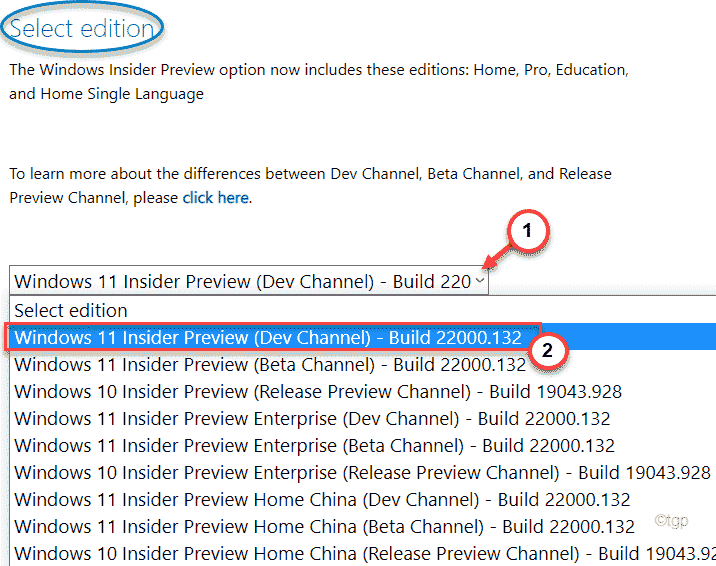
5. Selanjutnya, klik “Mengonfirmasi” untuk mengkonfirmasinya.
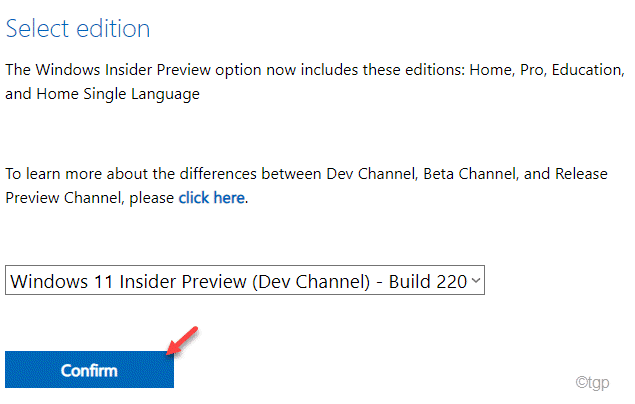
Sekarang, Windows akan memvalidasi permintaan Anda yang mungkin memakan waktu beberapa menit.
6. Kemudian, Anda akan diminta untuk “Pilih bahasa produk“.
7. Sekarang, cukup klik pada drop-down dan pilih bahasa untuk membuat ISO tertentu.
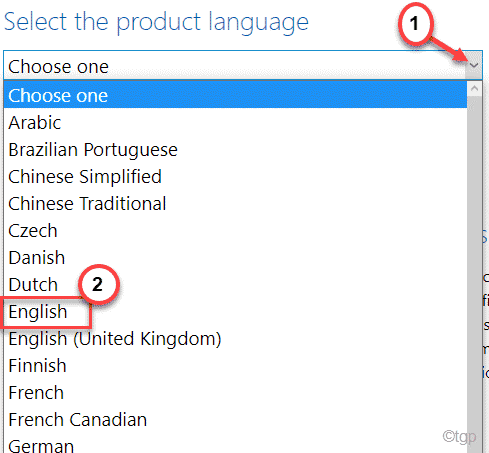
8. Setelah Anda selesai melakukannya, ketuk “Mengonfirmasi” untuk melangkah lebih jauh.
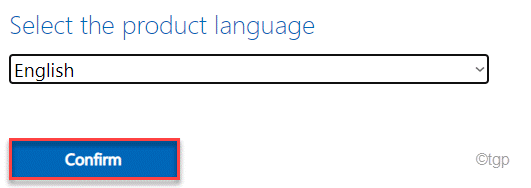
Sekarang, ikuti petunjuk di layar untuk menyimpan Windows 11 Preview Build ISO di komputer Anda. Setelah proses pengunduhan selesai, Anda dapat menutup jendela browser.
Anda sekarang dapat menggunakan ISO untuk menginstal Windows 11 pada perangkat yang memenuhi persyaratan perangkat keras minimum.
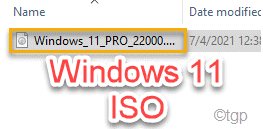
CATATAN –
1. Microsoft belum merilis Windows 11 ISO Preview build untuk ARM SoC. Jika Anda menggunakannya, Anda tidak punya pilihan selain menunggu build di masa mendatang.
2. Kami menyarankan Anda menggunakan versi pratinjau ini di Mesin Virtual karena ini cenderung tidak stabil. Anda mungkin perlu memutar kembali ke versi sebelumnya jika build tersebut terlalu tidak stabil untuk dijalankan.


